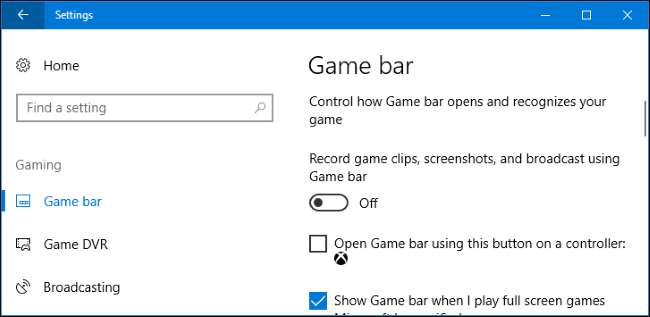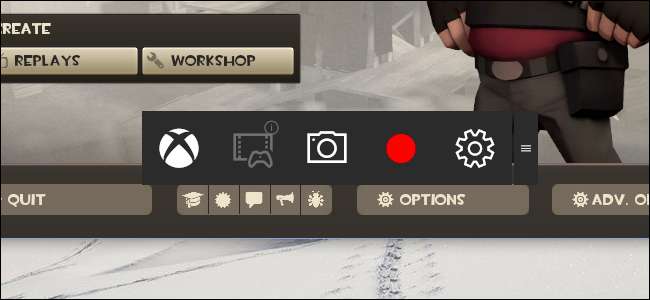
Windows 10's Game DVR-funktion kan bremse din spilydelse ved at optage video i baggrunden. Hvis du ikke er ligeglad med at optage din gameplay, skal du deaktivere Game DVR af ydeevneårsager.
Dette deaktiverer også "Game Bar", som ofte dukker op, når du begynder at spille spil. Det er kun nyttigt, hvis du vil tage skærmbilleder eller optage gameplay.
Hvad er Game DVR og Game Bar?
RELATEREDE: Sådan optages pc-gameplay med Windows 10's Game DVR og Game Bar
Game DVR-funktionen i Windows 10 var oprindeligt en del af Xbox-appen , Og den er modelleret efter den lignende funktion på Xbox One . Game DVR kan automatisk optage video af din pc-gameplay i baggrunden med "baggrundsoptagelse" og gemme denne video i en fil, når du vælger. Hvis du ikke vælger at gemme den, kasserer Game DVR den video og fortsætter optagelsen i baggrunden. Dette giver dig mulighed for at spille spil normalt og derefter beslutte at gemme de sidste fem minutters gameplay i en fil, når der sker noget sejt.
Desværre tager Game DVR systemressourcer. På en langsommere computer - eller hvis du bare vil have maksimal grafisk hestekræfter til dine spil - kan det mærkbart nedsætte din ydelse i spillet og sænke din FPS. Hvis du ikke er ligeglad med at optage din gameplay, skal du deaktivere denne funktion. Denne Game DVR-funktion er muligvis aktiveret som standard, afhængigt af din pc's hardware.
Game Bar er den grafiske grænseflade, der giver dig mulighed for at optage gameplay, gemme klip og tage skærmbilleder med Game DVR-funktionen. Det sænker ikke nødvendigvis din systemydelse, men det kan komme i vejen ved at dukke op. Game Bar er altid aktiveret som standard på Windows 10.
RELATEREDE: Sådan skjules NVIDIAs GeForce Experience In-Game Overlay-ikoner og Alt + Z-underretning
Selv efter deaktivering af Game DVR og Game Bar, normale genveje til skærmbillede i spillet og NVIDIAs spiloptagelsesfunktion , tidligere kendt som ShadowPlay, fungerer stadig. Game DVR er kun en af mange muligheder for at optage gameplay og tage skærmbilleder.
Sådan deaktiveres spil-DVR
I Windows 10's Creators Update , Game DVR og Game Bar-indstillinger er flyttet til hovedindstillingsprogrammet, hvor de hører hjemme. De er ikke længere begravet i Xbox-applikationen, som de plejede at være.
For at deaktivere Game DVR skal du gå til Indstillinger> Gaming> Game DVR. Sørg for, at "Optag i baggrunden, mens jeg spiller et spil" her er indstillet til "Fra".
Du kan stadig starte en manuel optagelse fra Game Bar, men Windows 10 optager ikke automatisk noget i baggrunden.
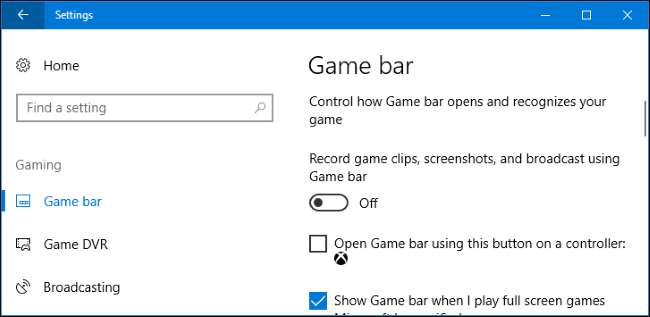
Sådan deaktiveres spilbjælken
For at deaktivere Game Bar skal du gå til Indstillinger> Gaming> Game Bar. Indstil "Optag spilklip, skærmbilleder og udsendelse ved hjælp af Game bar" her til "Fra".
Du vil ikke se spilbjælken i fremtiden, medmindre du vender tilbage til denne skærm og tænder den igen.